Windows7电脑守卫PC Safeguard使用教程
- 分类:教程 回答于: 2015年07月06日 00:00:00
摘要:很多人不知道win7电脑守卫PC Safeguard有什么用,举个简单的例子吧,很多人不喜欢别人使用他的电脑,因为害怕被弄的乱七八糟,但是PC Safeguard就可以帮你解决这个烦恼。
对于一键装机小编自己来说,我很少让其他人使用我的电脑,因为我怕他们会把它弄的乱七八糟的,我想应该会有很多用户遇到和我一样的情况,微软已经考虑到这一点并且顺便解决了这个问题。PC Safeguard不会让任何人把你电脑的设置弄乱,因为当他们注销的时候,所有的设定都会恢复到正常。 当然了,他不会恢复你自己的设定,但是你唯一需要做的就是定义好其他用户的权限。下面小编就来为大家讲解一下怎么设置和使用PC Safeguard吧。
相关推荐:笔记本重装系统步骤 。
1.将鼠标轻轻的移到电脑左下角,然后用孤独的右手上仿佛不相干的食指点击寂寞的鼠标上孤零零的左键(调皮的主编菌),点开菜单选择“控制面板”

2.在“控制面板”界面找到“用户账户和家庭安全”,选择点击“添加或删除用户账户”

3.这时我们看到自己的用户旁边有个"Guest"和提示“来宾账户没有启用”,点击图标进入

4.点击“启用”来启用来宾账户
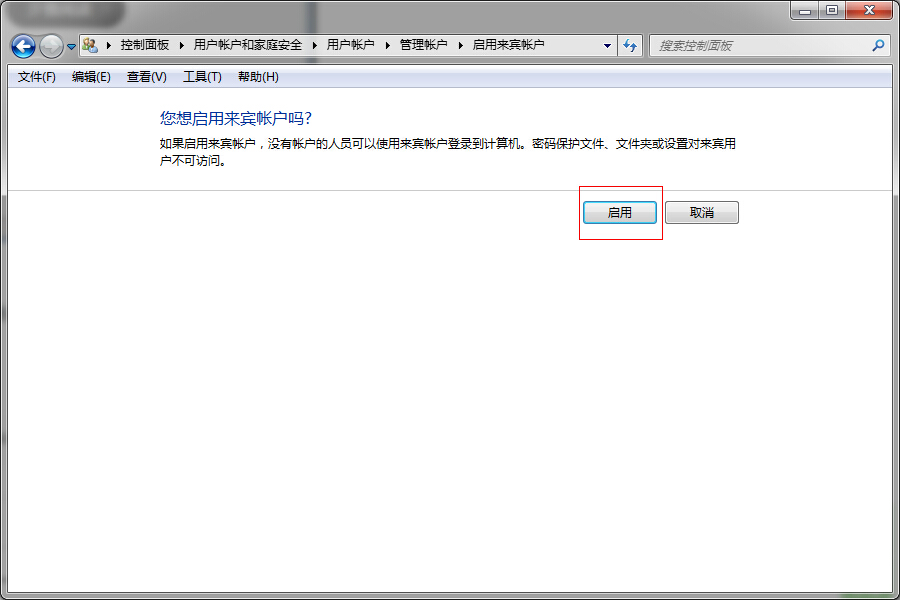
5.启用之后,我们可以像设置自身用户账号一样,给来宾用户账户设置图片,可以选择系统图片,也可以通过点击“浏览更多图片”如下图:


6.设置完成后注销试试看,这时你会发现多了一个来宾账户,这时你的朋友就可以通过来宾账户来使用你的电脑,使用完之后就可以还原回原状,不会改变自己的电脑设置。
Windows7 电脑守卫PC Safeguard使用教程到这里就结束了,希望那些和小编有一样烦恼的同学马上去设置一下吧!
 有用
26
有用
26


 小白系统
小白系统


 1000
1000 1000
1000 1000
1000 1000
1000 1000
1000 1000
1000 1000
1000 1000
1000 1000
1000 1000
1000猜您喜欢
- Windows10怎么放大字体2016/08/30
- 电脑一键W7重装系统详细攻略..2016/11/02
- 系统重装大师装win8使用教程..2017/02/07
- 重装系统后鼠标不能用怎么办..2022/10/18
- 华硕天选怎么重装win7系统教程..2022/02/22
- 苹果6重装系统教程2023/01/30
相关推荐
- 电脑桌面壁纸怎么设置2022/10/23
- 对号怎么打在电脑上2022/06/23
- 联想台式机10代cpu改win7系统详细教程..2021/03/18
- 详解怎么用pe重做系统2018/12/05
- 教你如何卸载office最干净2021/09/03
- 笔记本电脑性价比排行榜的详细介绍..2021/08/26

















